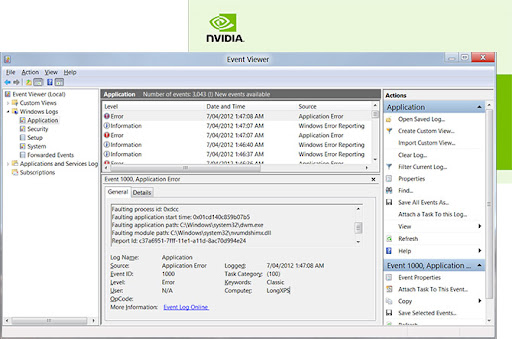
Molti utenti con la doppia scheda video NVIDIA e Intel stanno riscontrando problemi con le applicazioni Metro di Windows 8 Consumer Preview che crashano appena le si apre. Per fortuna Long Zheng, dopo alcune ricerche online, ha trovato una soluzione temporanea al problema che verrà sicuramente risolto nella versione definitiva di Windows 8.
- Accertatevi di avere installati gli ultimi driver NVIDIA per Windows 8.
- Cliccate col tasto destro sul Desktop ed entrate nel pannello di controllo NVIDIA.
- In Manage 3D settings scegliete Integrated graphics come scheda video preferita.
- Applicate e salvate le modifiche per poi riavviare il computer.
- Aprite Device Manager cliccando col tasto destro nell’angolo in basso a sinistra dello schermo.
- Espandete Display adapters.
- Cliccate col tasto destro sulla voce corrispondente alla scheda video NVIDIA e scegliete Disable. Potreste ricerere una schermata nera che necessiterà un riavvio; oppure avrte bisogno di provare più volte prima di riuscire ad applicare l’impostazione.
- Quindi verificate che la scheda video sia realmente disabilitata e provate a lanciare un’app Metro.
Articolo di Windows Blog Italia
Fonte | istartedsomething












